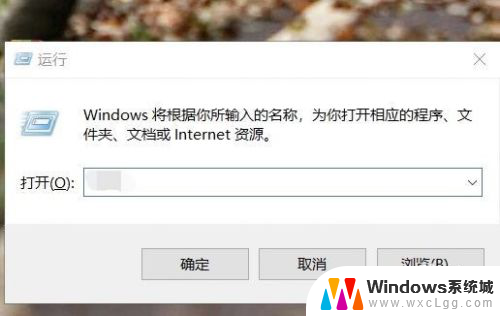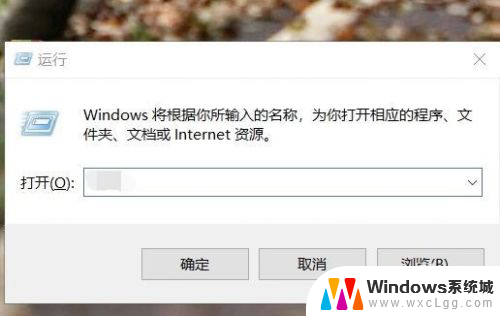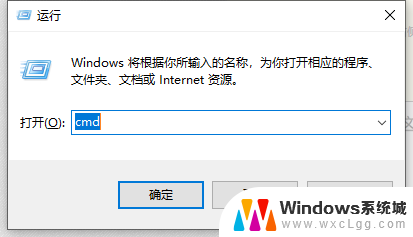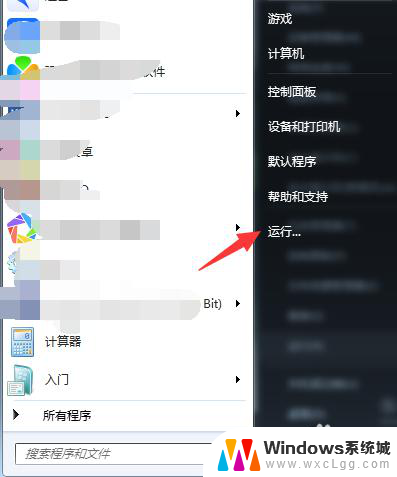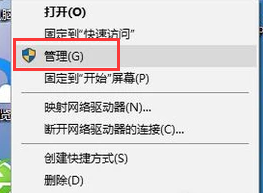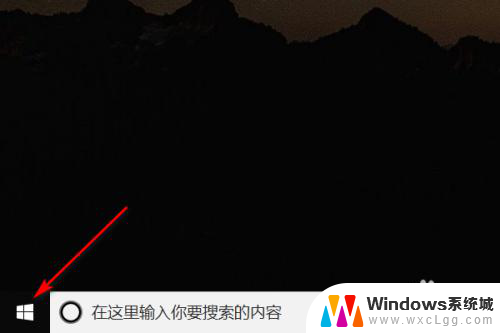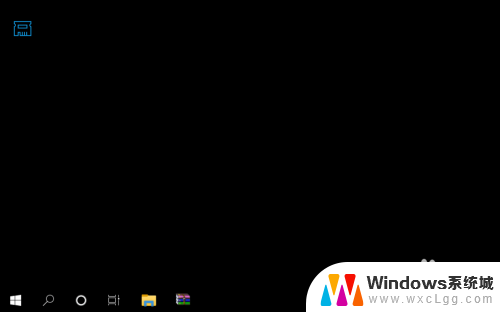怎么查看自己电脑内存条型号 电脑内存条型号识别技巧
更新时间:2024-07-04 14:53:33作者:xtang
在使用电脑的过程中,有时候我们需要查看自己电脑的内存条型号,以便更好地了解电脑的硬件配置和性能,但是对于普通用户来说,如何准确地识别内存条的型号可能会有些困难。今天我们就来介绍一些简单实用的技巧,帮助大家轻松查看自己电脑的内存条型号。
方法如下:
1.首先,我们应该打开我们的电脑。找到“运行”的窗口,如果找不到我们可以按住“win+R键”这样“运行”窗口也可以弹出来。
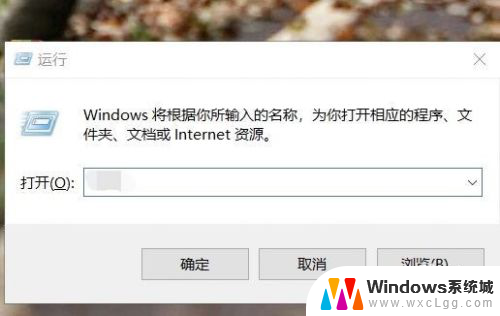
2.之后就会弹出“运行”窗口,位于整个屏幕的左下角。然后我们在“打开”后面的栏目框内输入“cmd”,点击“确定”。
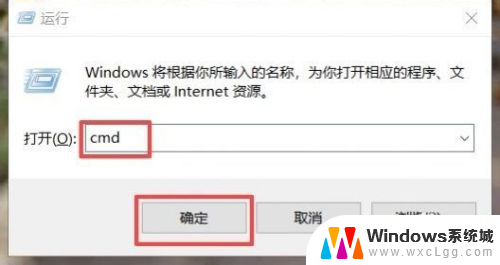
3.进去命令提示符之后,会弹出一个背景是全黑的界面。输入“wmic”这些字符,点击回车键,在输入“memorychip”点击回车键。
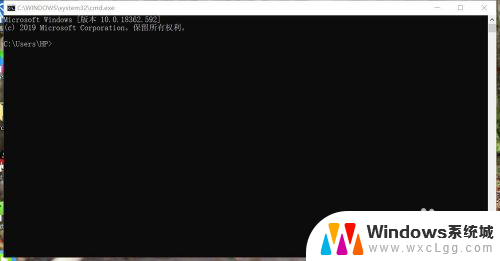
4.最后会在黑色的屏幕上显示出一些字,我们就可以找到内存条的型号还有内存的大小啦,是不是非常简单呢?
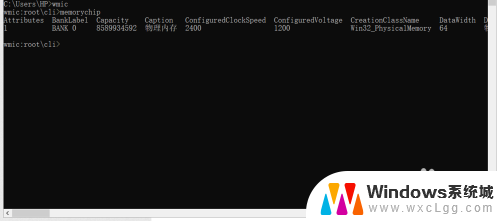
以上是如何查看自己电脑内存条型号的全部内容,如果你也遇到了同样的情况,可以参照我的方法来处理,希望对大家有所帮助。